So erkennen Sie ein eingebranntes Display
Das Display ist definitiv die Schwachstelle heutiger Smartphones. Neben Kratzern und Glasbrüchen ist dieses nämlich auch anfällig für sogenannte Geisterbilder. Dabei brennen sich bestimmte Inhalte dauerhaft in den Bildschirm ein, was bedeutet, dass sie als schattenhafte Darstellung permanent sichtbar sind. Wird eine gleiche Ansicht für längere Zeit bei hoher Helligkeit auf dem Display angezeigt, beispielsweise das App-Menü oder Hintergrundbild, kann es passieren, dass die Pixel, die dabei besonders stark leuchten müssen, im Anschluss an Leuchtkraft einbüßen und folglich dunkler erscheinen. Obwohl dieser Defekt auch bei LCD-Bildschirmen auftreten kann, sind OLED-Varianten öfter davon betroffen. Besonders häufig eingebrannte Elemente sind die Tastatur oder die obere Statusleiste (siehe folgendes Bild).
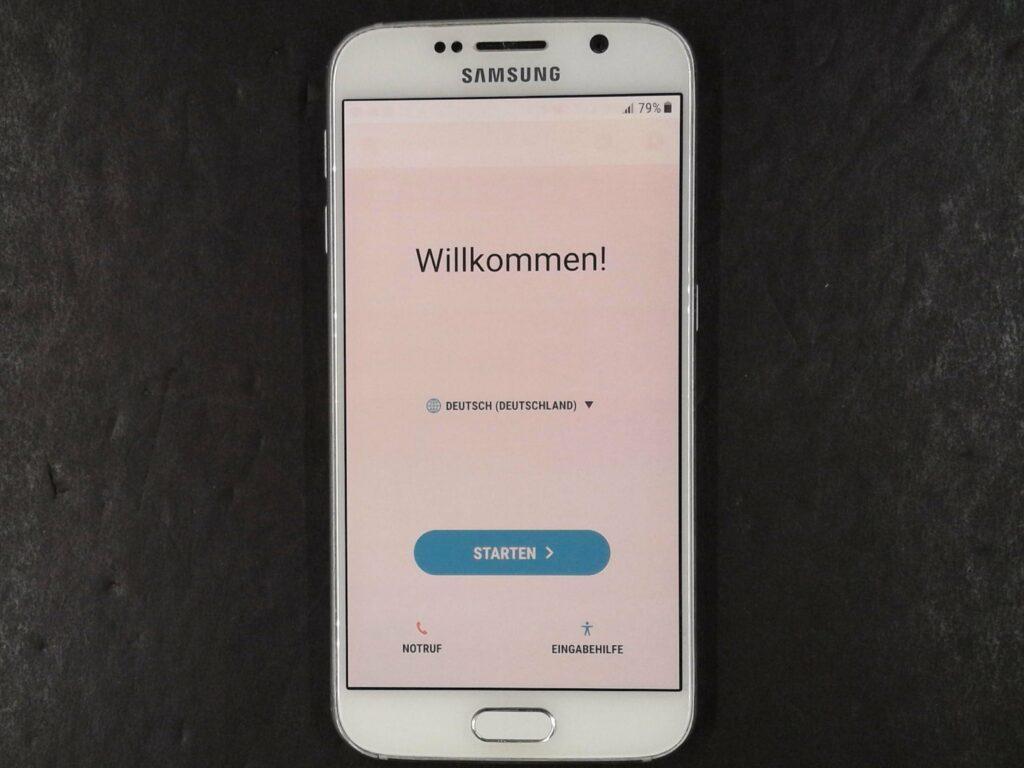
Deutlich zu sehen sind hier die eingebrannten Statusleisten am oberen Bildschirmrand des Galaxy S6.
Ist mein Display eingebrannt?
Solltest du darüber nachdenken, dein gebrauchtes Smartphone an Clevertronic zu verkaufen, raten wir dir dazu, es auf Bildschirmrückstände zu überprüfen, da wir diese als Defekt werten und dein Gerät so nicht als funktionsfähig ankaufen können. Da dieses Problem vermehrt bei Samsung-Handys mit OLED-Display auftritt, empfiehlt es sich vor allem bei diesen, noch einmal genau nachzuschauen. Diesen Test führst du am besten in einem abgedunkelten Raum durch und stellst das Display auf eine hohe Helligkeit ein, um eventuelle Farbunterschiede besser zu erkennen. Am besten sind Bildrückstände zu erkennen, wenn du einen möglichst einfarbigen Hintergrund auf dem Bildschirm hast. Alternativ kannst du auch das Smasung-Service-Menü verwenden. Hierzu befolgen Sie diese Schritte:
- Gebe über das Tastenfeld den Code *#0*# ein. Dieser ruft das Service-Menü auf.
- Klicke auf die Kachel "RED" (rot), "GREEN" (grün) oder "BLUE" (blau), um das Display komplett in der jeweiligen Farbe einzufärben.
- Leuchtet das Display überall in der gleichen, intensiven Farbe oder sind Verfärbungen zu erkennen? Ist Letzteres der Fall, haben sich diese Pixel eingebrannt.
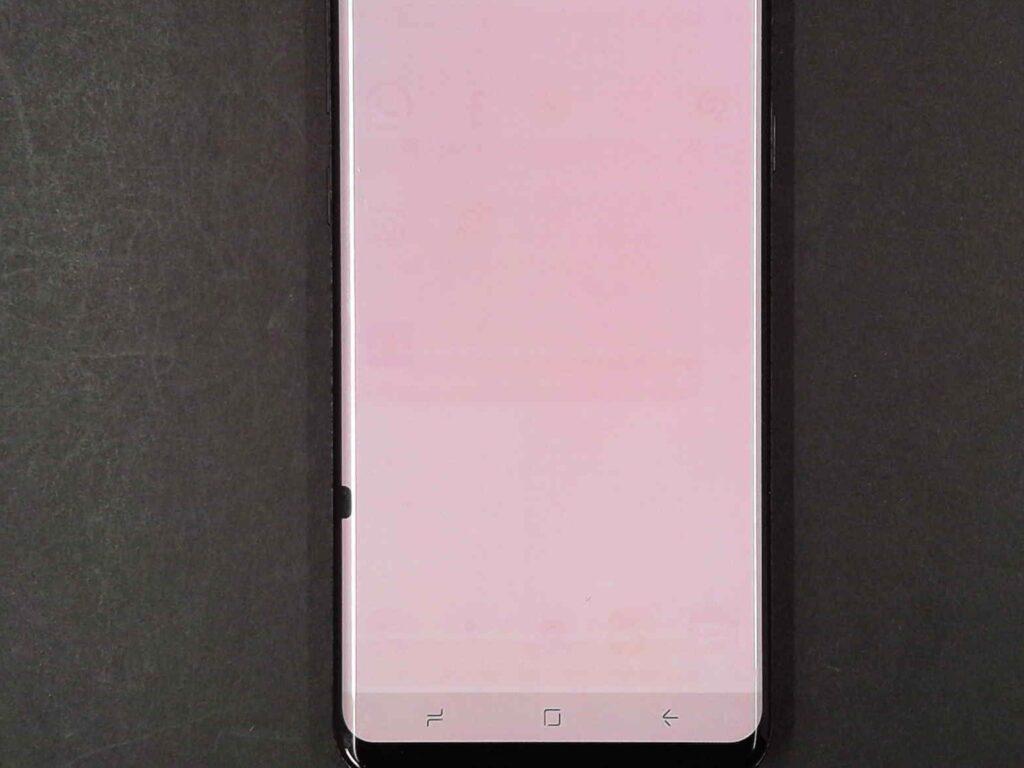
Bei diesem Samsung Galaxy S8 haben sich gleich mehrere App-Symbole eingebrannt.
Wie man Geisterbildern vorbeugt
- Schrauben Sie die Bildschirmhelligkeit nicht zu hoch, sondern halten Sie sie besser vergleichsweise niedrig.
- Lasse das Display nicht zu lange beleuchtet und aktiviere den automatischen Ruhemodus bei einer Minute Inaktivität.
- Wähle sicherheitshalber ein dunkel gehaltenes Hintergrundbild und keines mit grellen, hellen Farben.



